1、选择【视图】/【三维视图】/【西南等轴测】菜单命令,进入三维视图模式。

2、选择【绘图】/【建模】/【多段体】菜单命令,如下图所示

3、在绘图区域中单击以指定多段体的起点,如下图所示

4、在绘图区域中拖动鼠标单击以指定多段体的下一个点,如下图所示
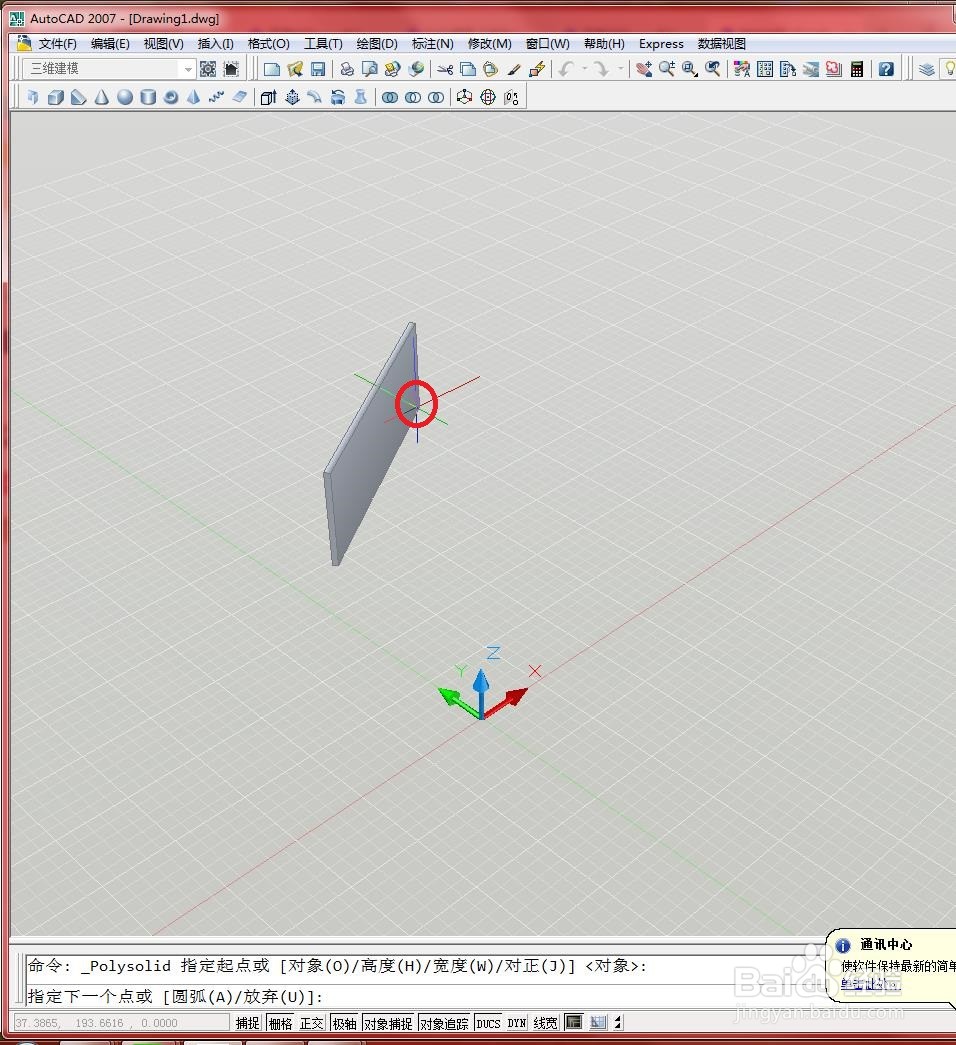
5、接着在绘图区域中拖动鼠标单击以指定多段体的下一个点,如下图所示
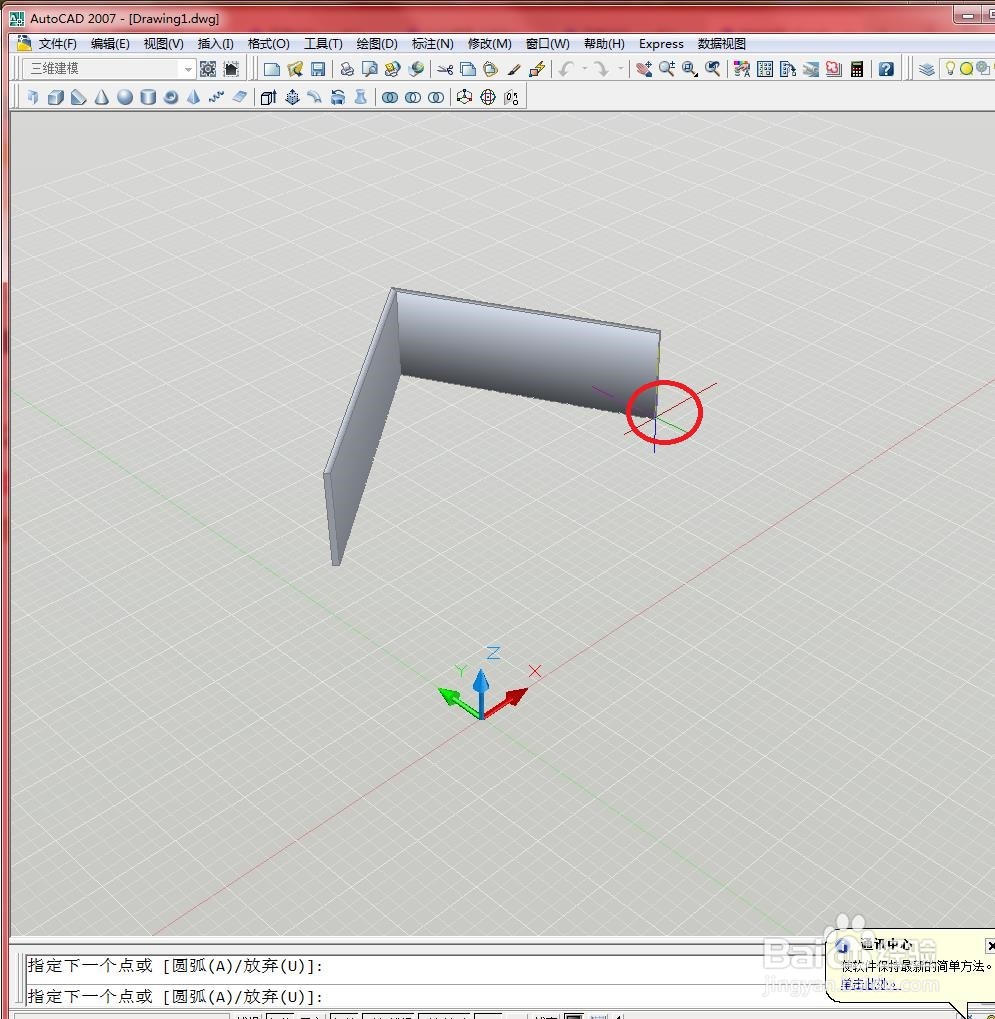
6、继续在绘图区域中拖动鼠标单击以指定多段体的下一个点,如下图所示

7、绘制完成后按【Enter】键确认,结果如下图所示

时间:2024-10-13 04:10:52
1、选择【视图】/【三维视图】/【西南等轴测】菜单命令,进入三维视图模式。

2、选择【绘图】/【建模】/【多段体】菜单命令,如下图所示

3、在绘图区域中单击以指定多段体的起点,如下图所示

4、在绘图区域中拖动鼠标单击以指定多段体的下一个点,如下图所示
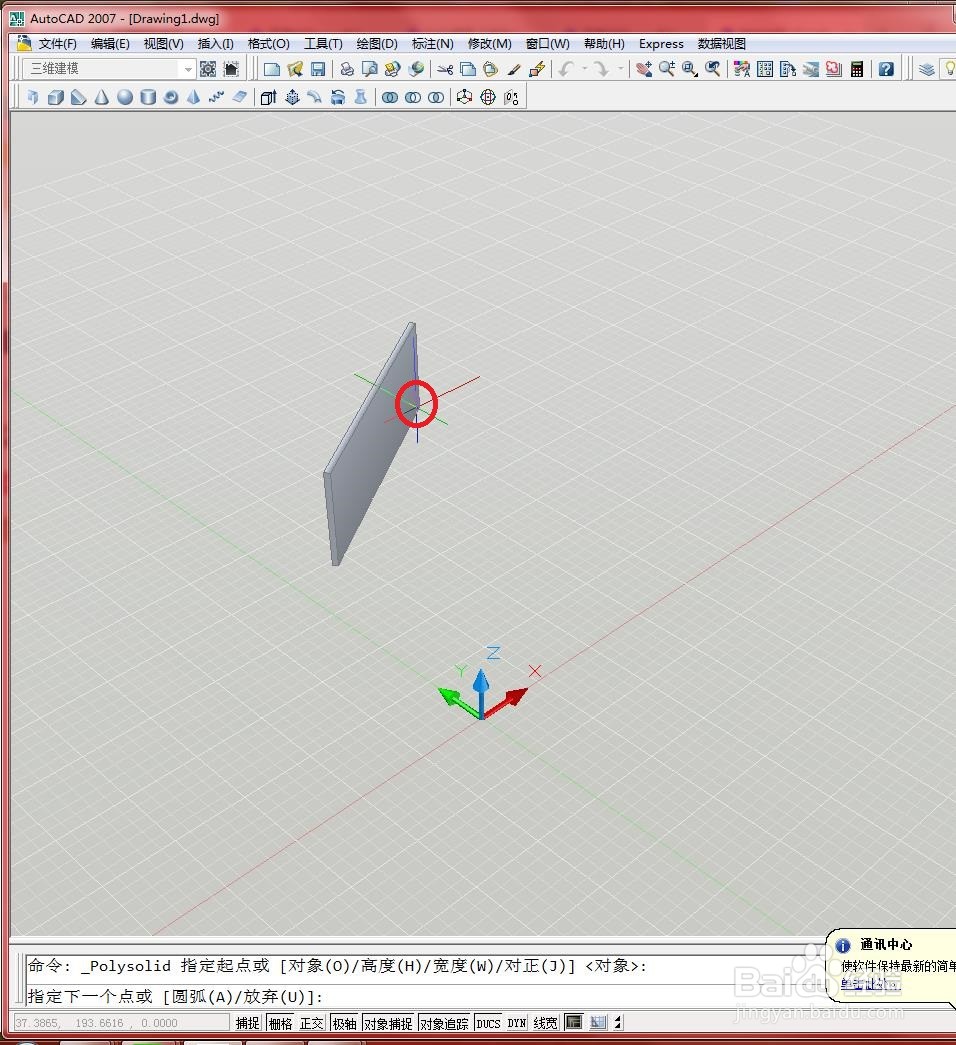
5、接着在绘图区域中拖动鼠标单击以指定多段体的下一个点,如下图所示
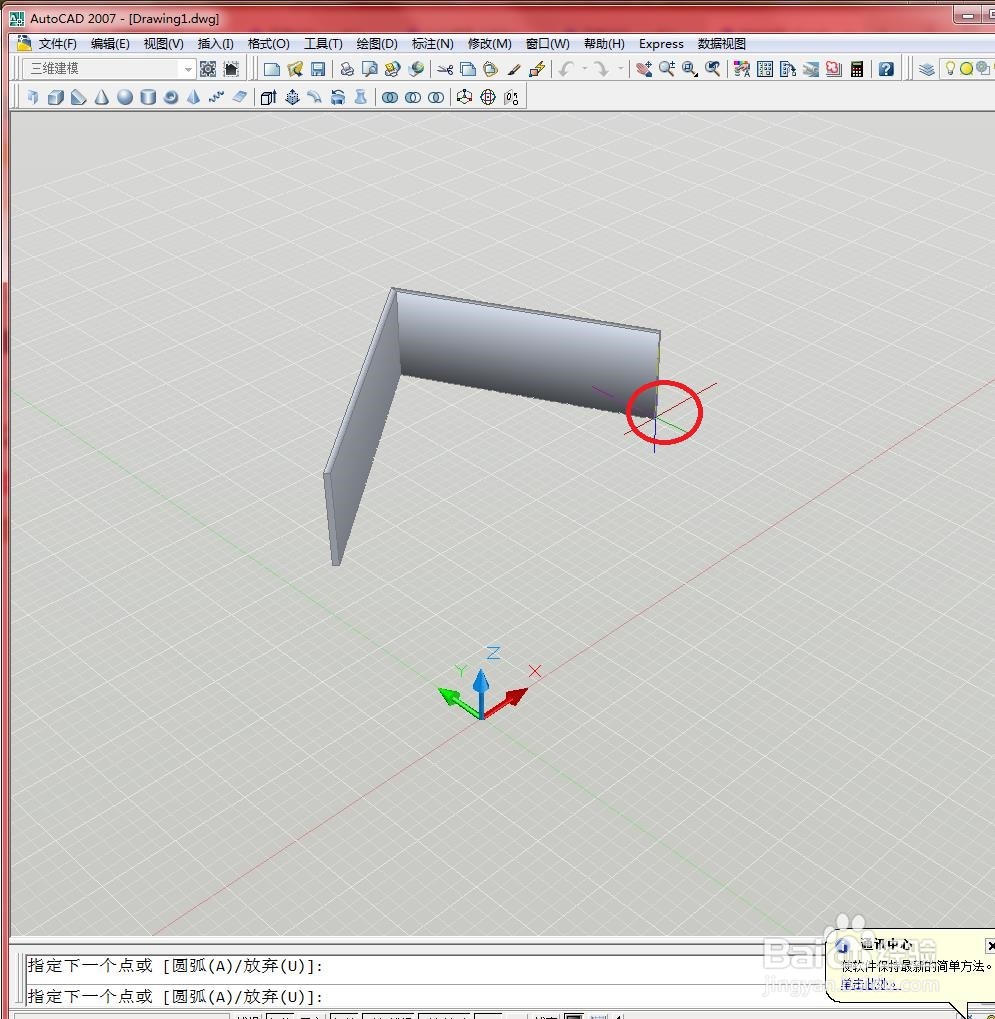
6、继续在绘图区域中拖动鼠标单击以指定多段体的下一个点,如下图所示

7、绘制完成后按【Enter】键确认,结果如下图所示

